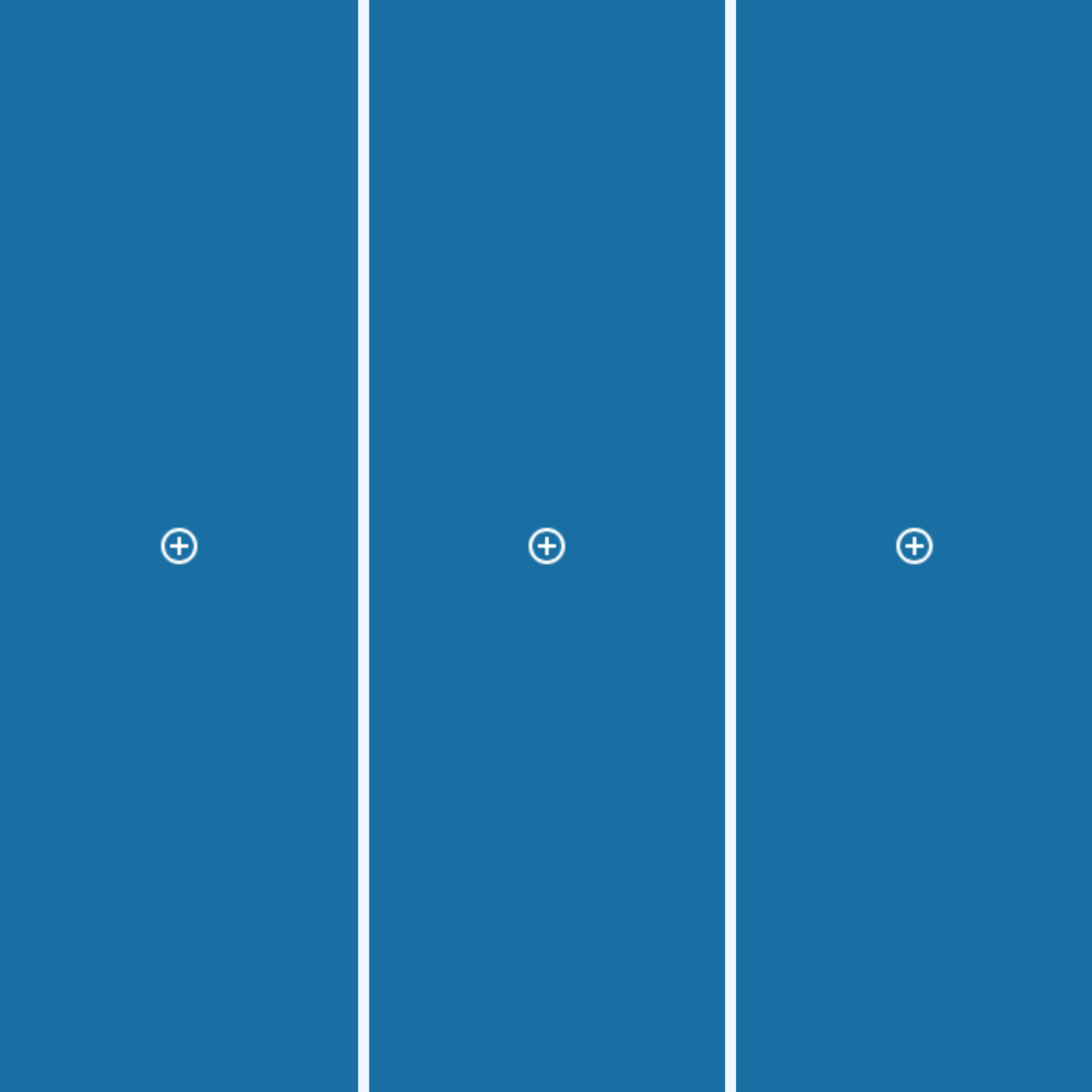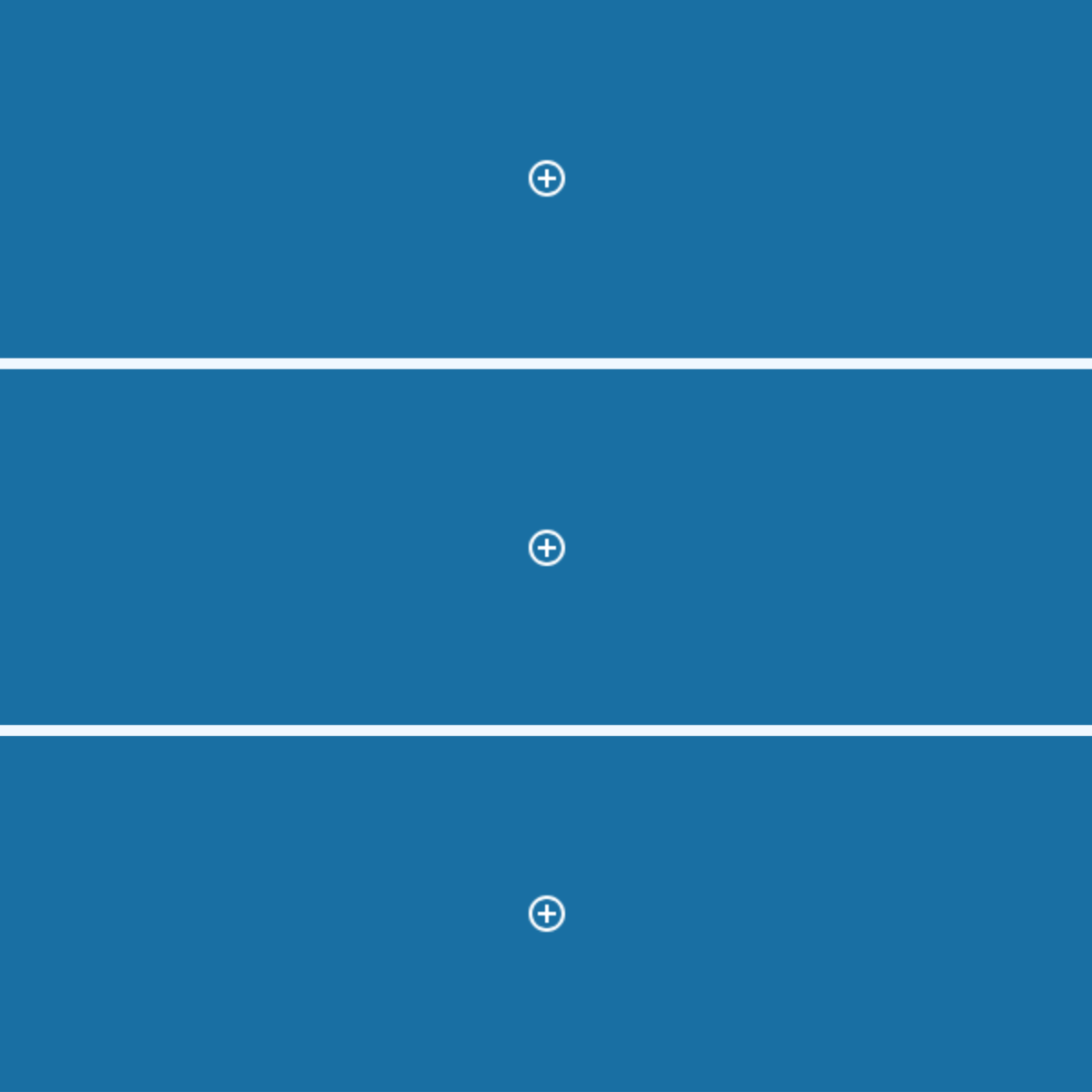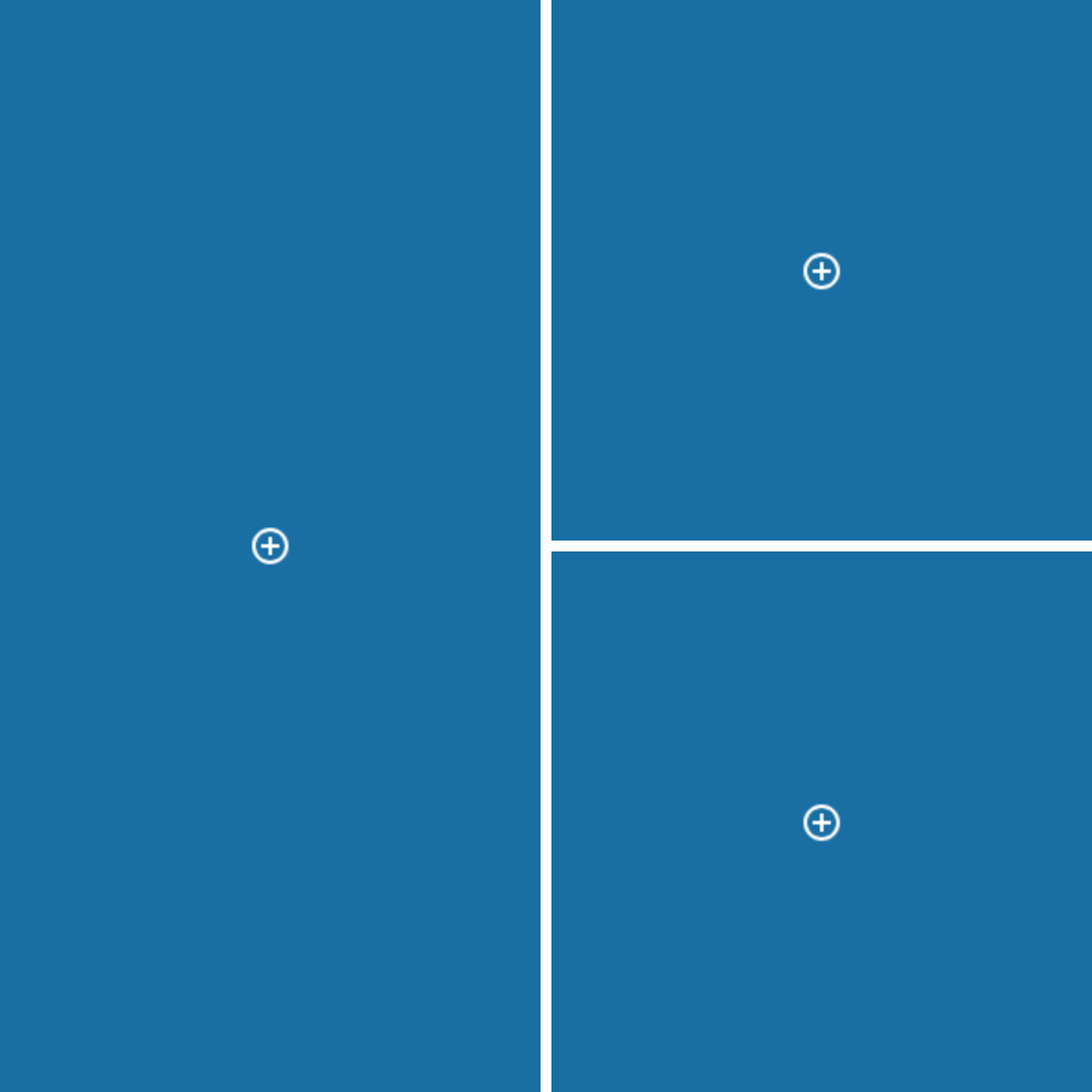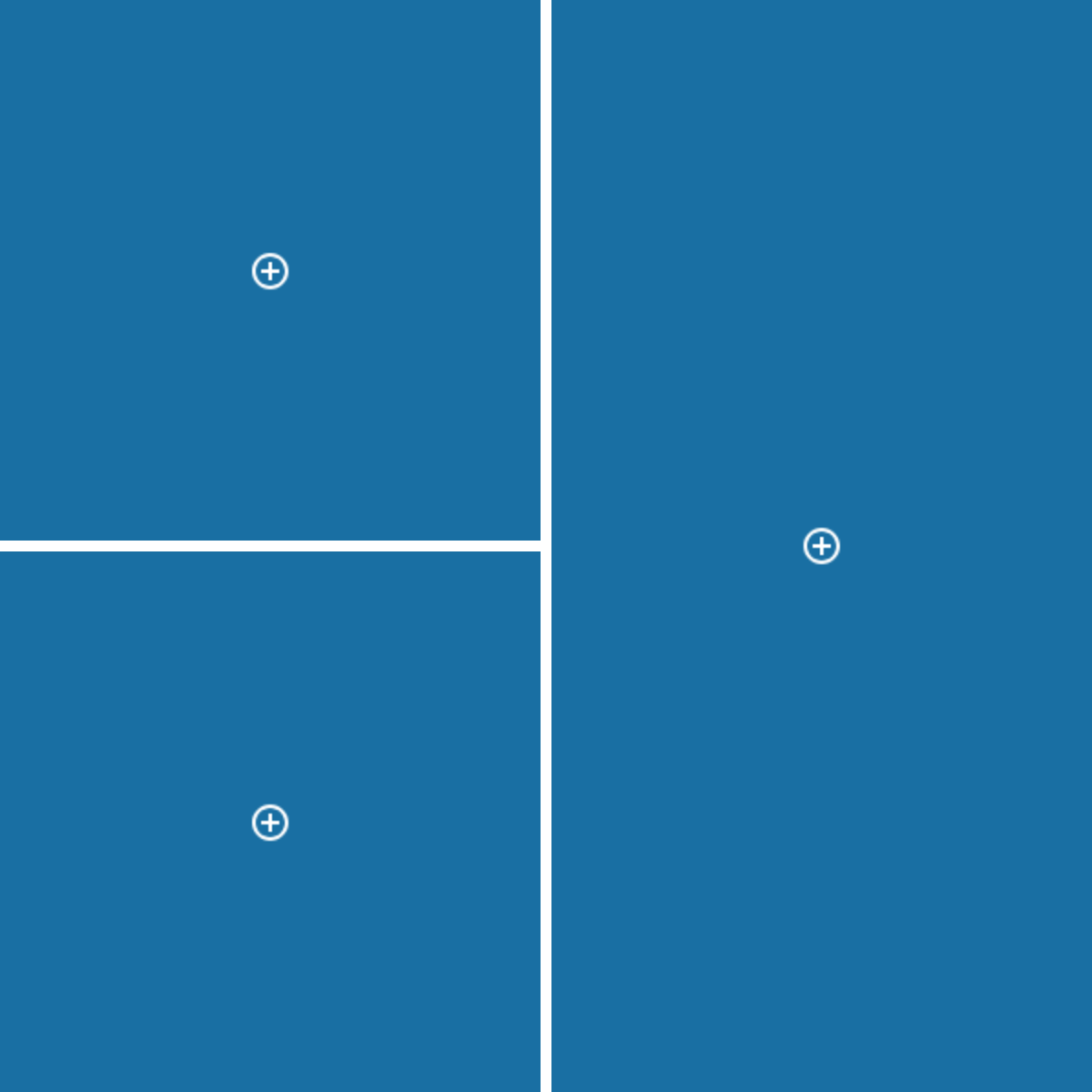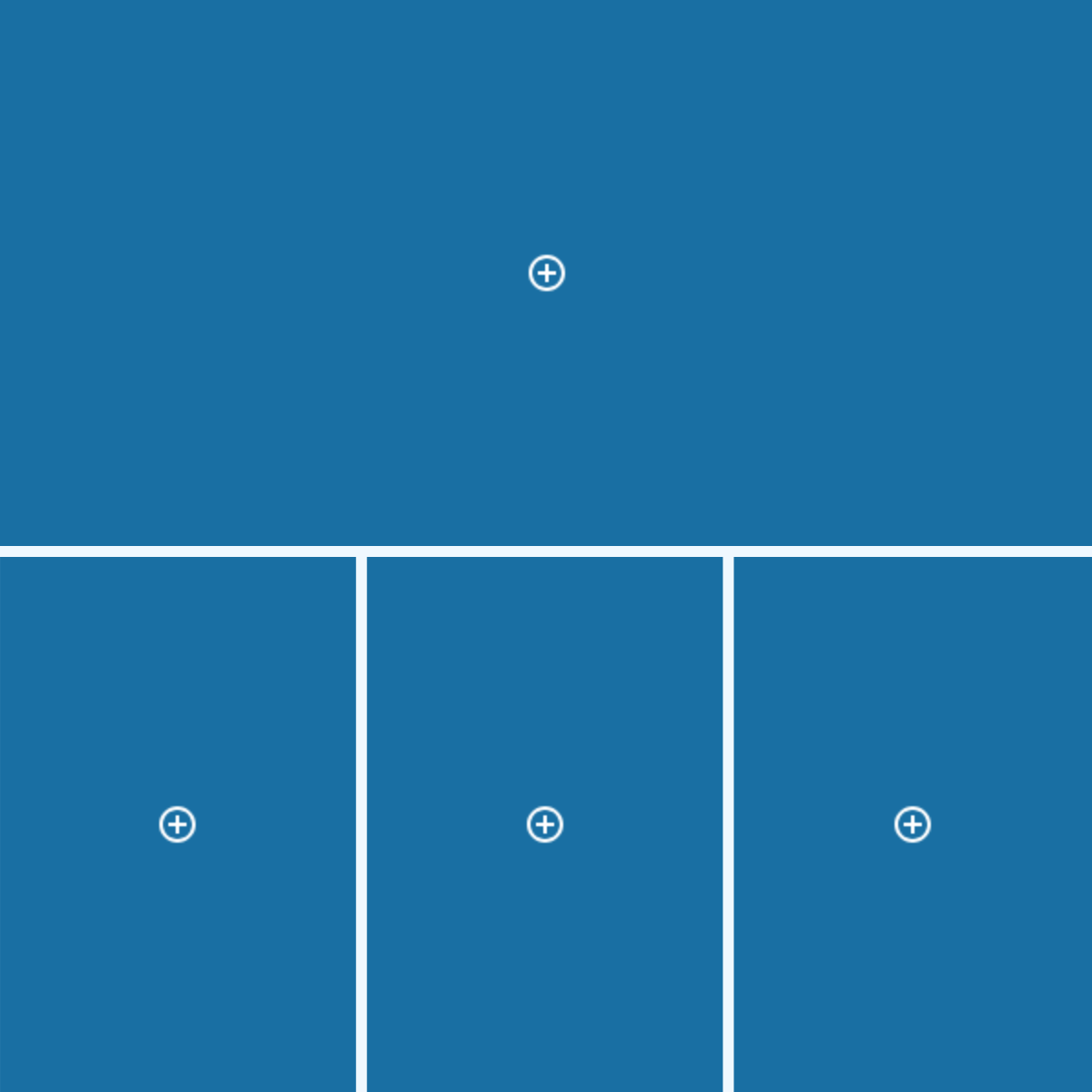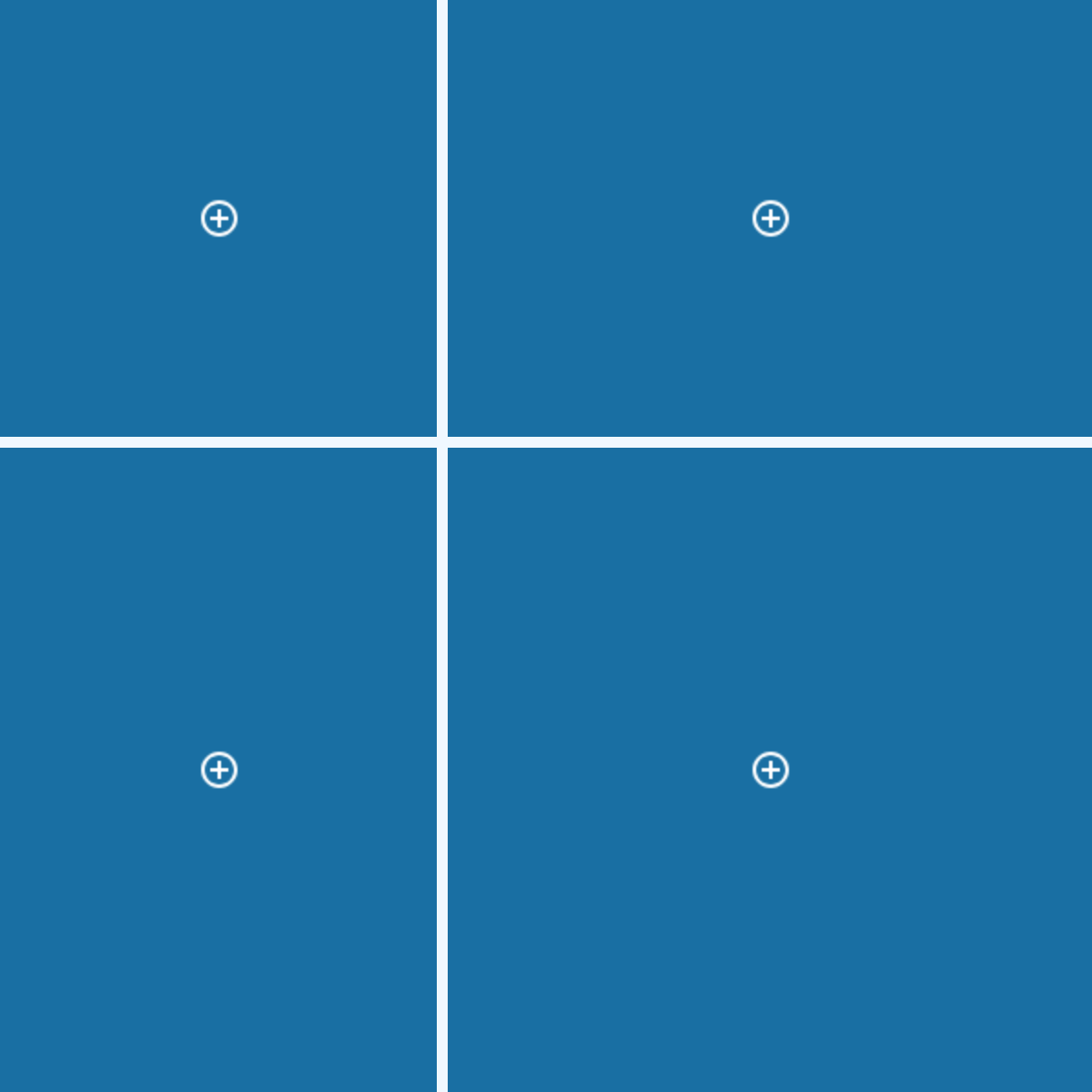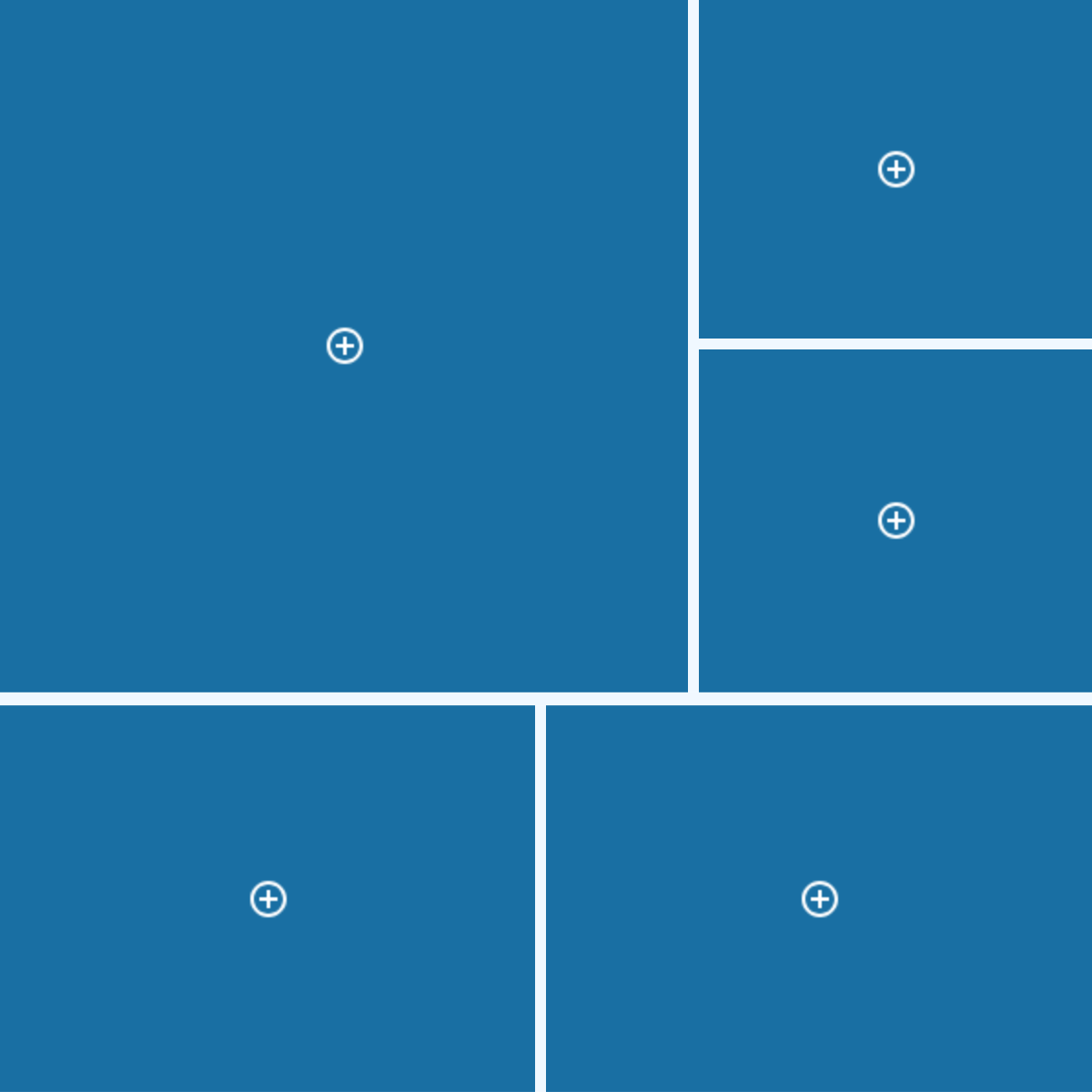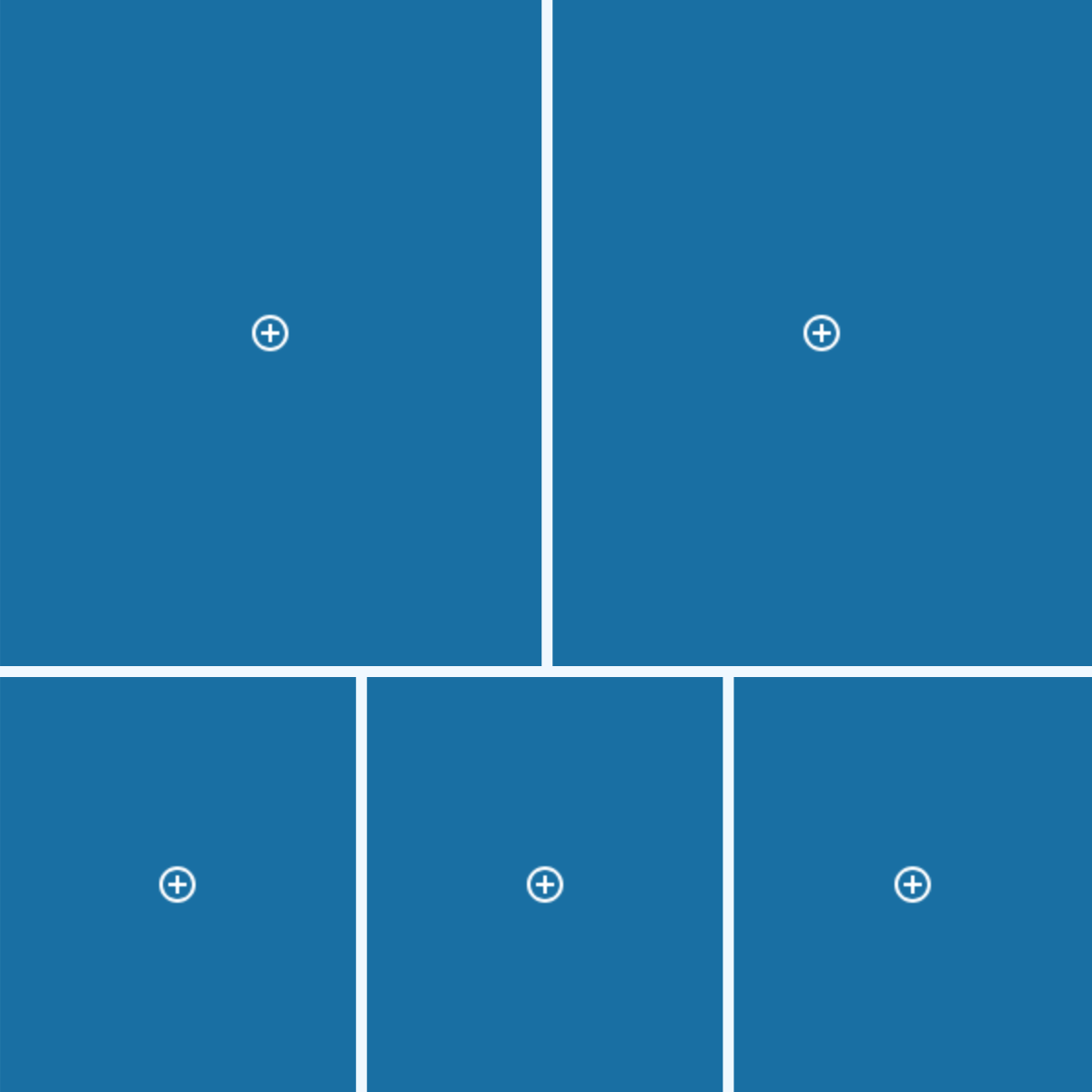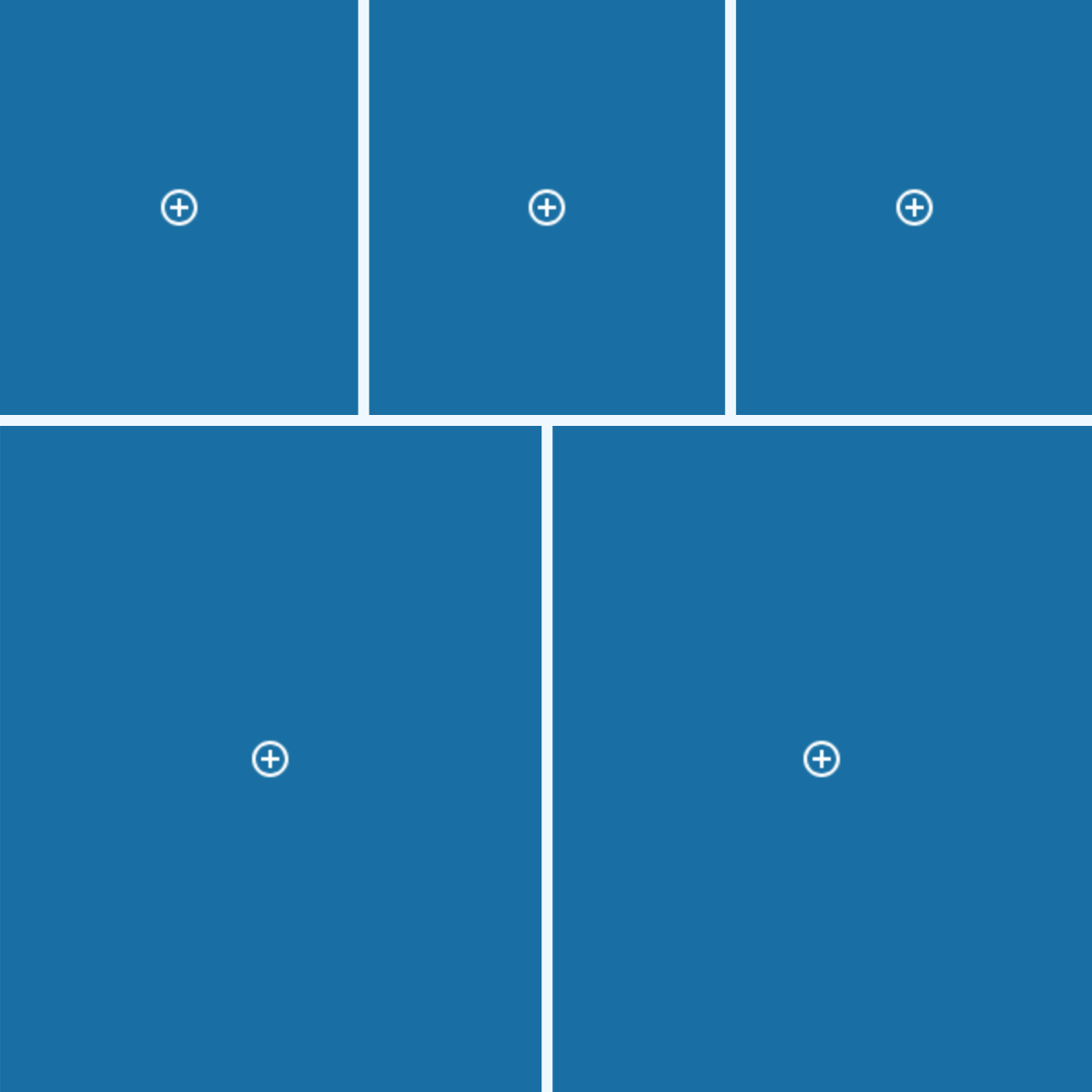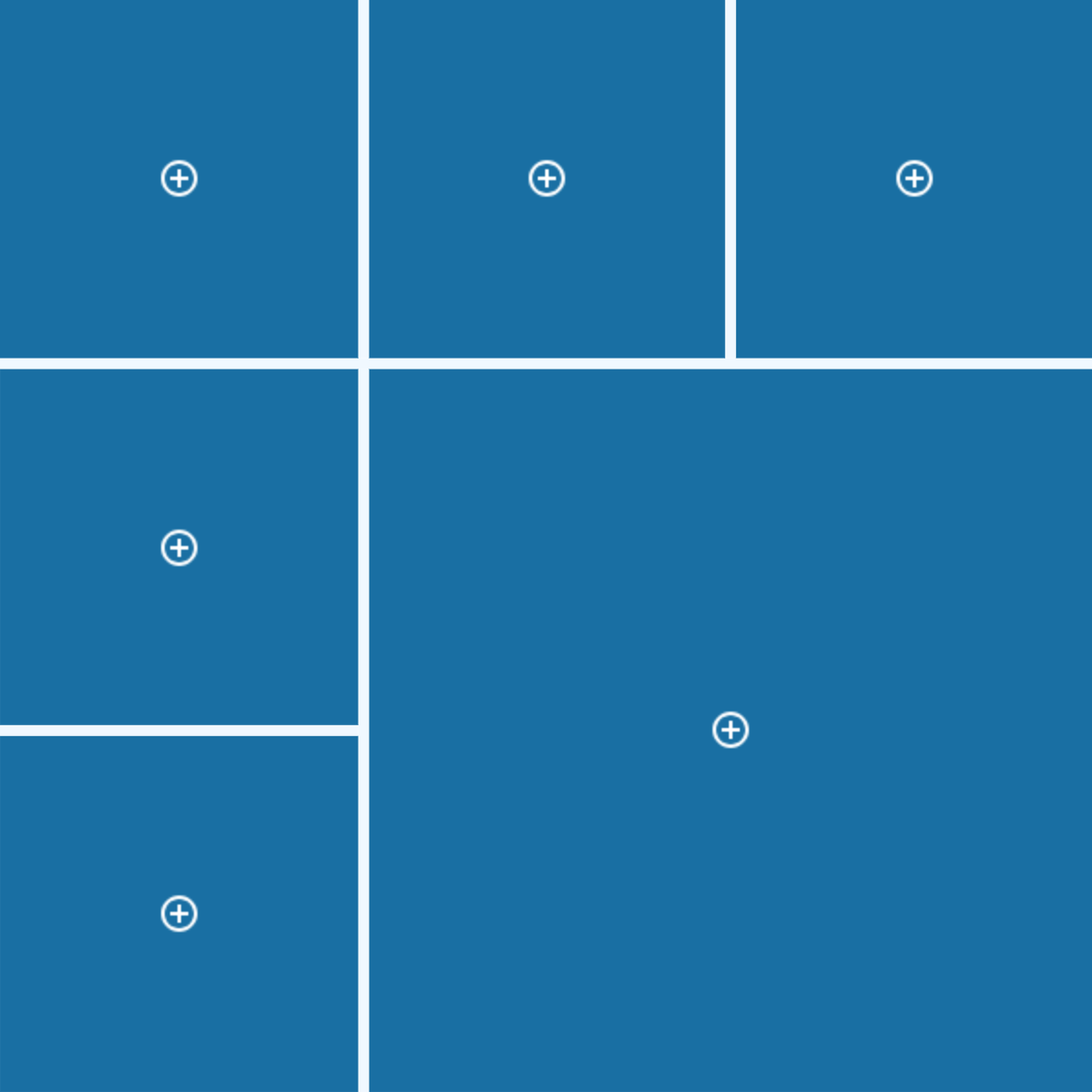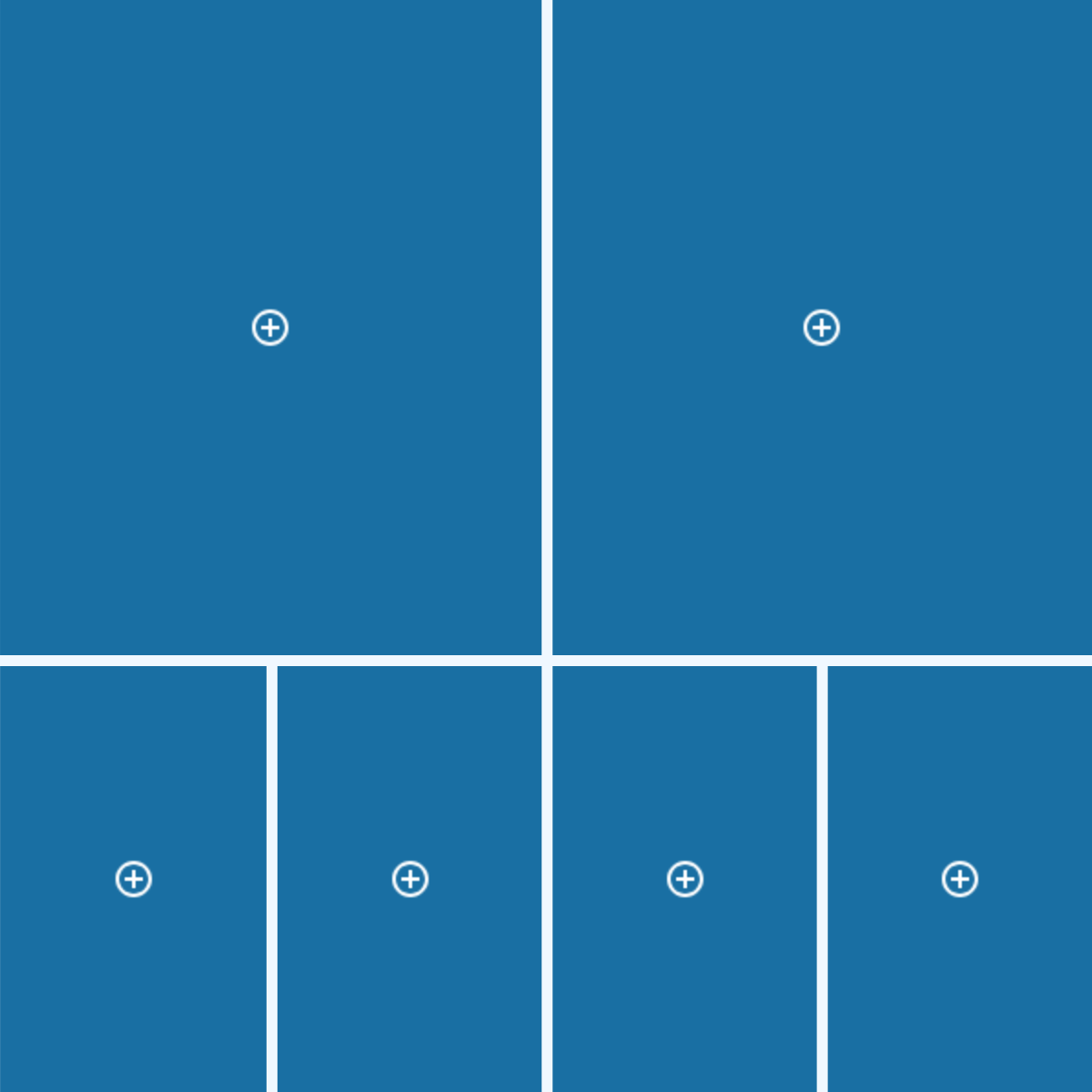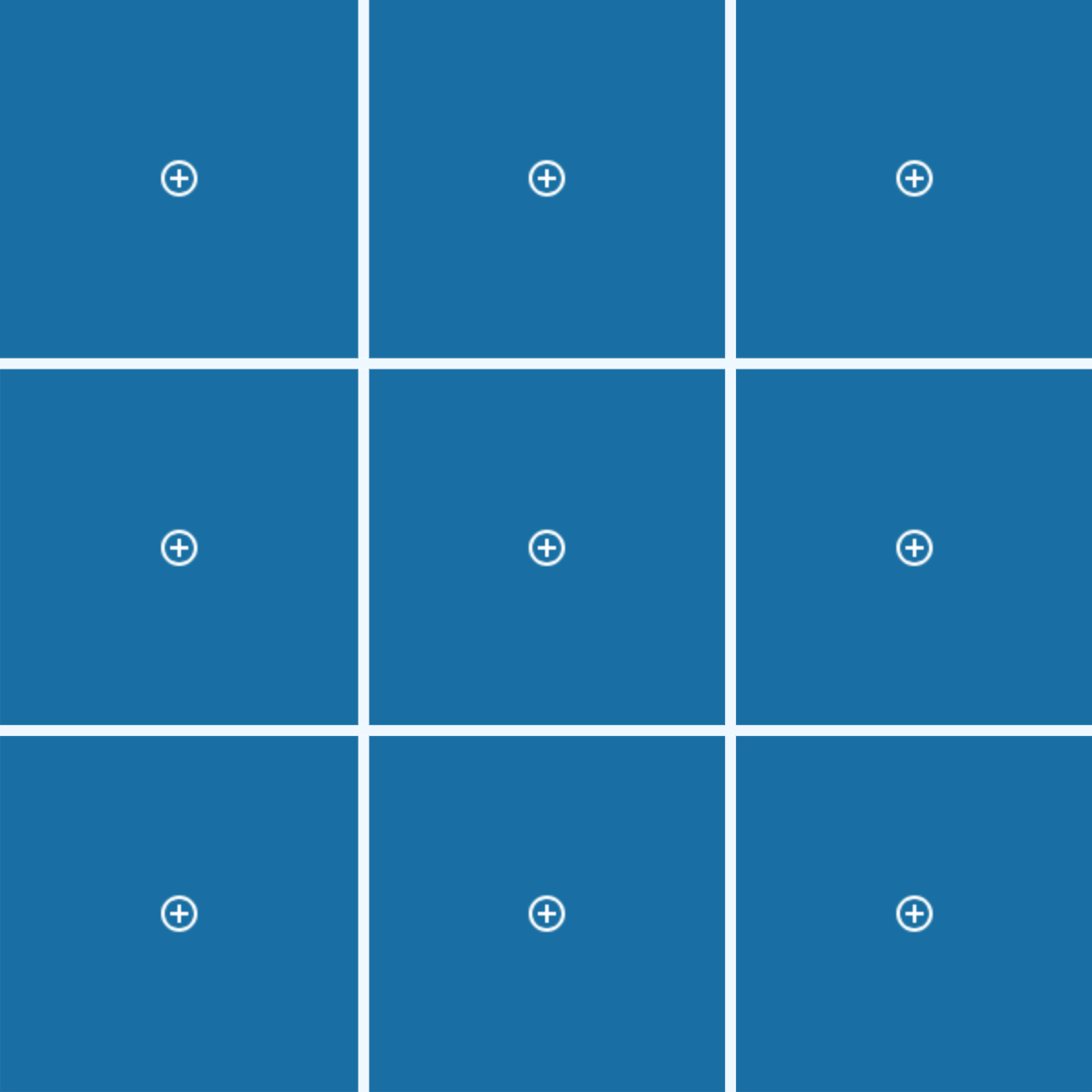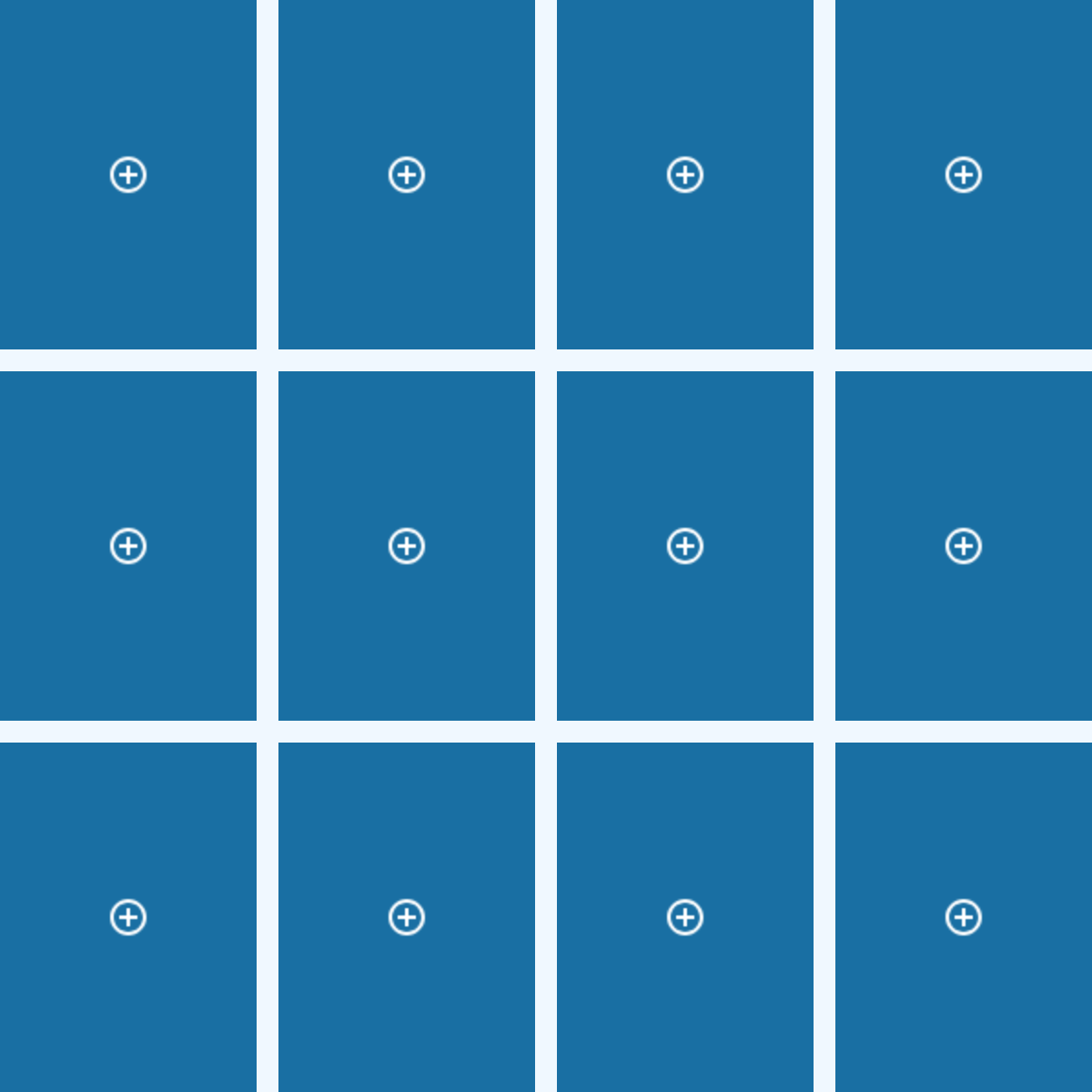Сделать коллаж А3, А4, А5 с произвольным расположением и количеством фотографий и надписью
Для работы с этим конструктором, рекомендуется открыть страницу на компьютере. Для создания коллажа на мобильном устройстве, используйте шаблоны из списка
Этот генератор коллажей поможет вам соединить несколько фотографий в один коллаж и расположить фотографии на холсте произвольно. Вы можете добавить в коллаж сколько угодно фотографий и несколько блоков с надписями
В настоящее время этот генератор коллажей может создавать коллажи только при обращении к нему на компьютере и ноутбуке. При работе со смартфона могут возникнуть сложности. В этом случае рекомендуется выбрать один из шаблонов из списка
Примеры коллажа:
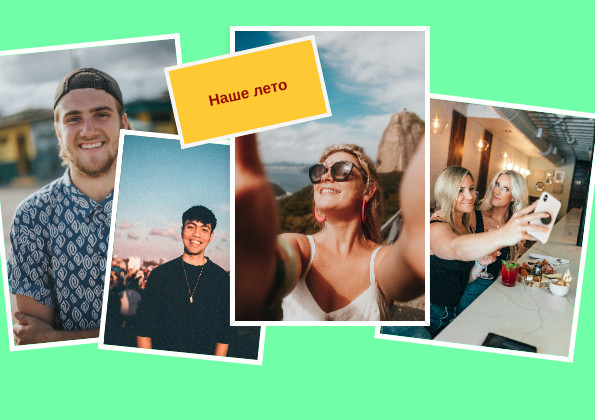
Как сделать коллаж:
После загрузки рабочего пространства, используйте подсказки и инструменты под холстом. Прежде всего, рекомендуется выбрать формат коллажа. Они отличаются соотношением сторон и ориентацией (альбомная или книжная). Каждый из предложенных форматов соответствует одному из популярных печатных форматов: A5 (фото 10 на 15), A4 (стандартный лист для текста), A3 (небольшой плакат).
Выберите цвет фона для коллажа. При работе в редакторе вы можете видеть на холсте для коллажа сетку. Она нанесена для удобства выравнивания элементов. При сохранении готового коллажа эта сетка удаляется с поля и не видна на коллаже.
Загрузите фотографии в коллаж. Вы можете загружать фотографии по одной или отметить сразу несколько фотографий для загрузки (зажав клавишу CTRL на клавиатуре). После загрузки фотографии располагаются на холсте в произвольном порядке. Передвиньте их в нужное место так, чтобы они располагались внутри холста. Иногда, если это требуется, какие то фотографии могут выступать за границы холста. То, что выходит за границы, будет обрезано при сохранении коллажа.
Вы можете не только двигать фотографии, но и поворачивать их с наклоном влево или вправо, растягивать и сжимать фотографии, а также менять порядок слоёв. Когда несколько фотографий частично наложены друг на друга, чтобы выдвинуть какую то из них на верхний план, просто кликните по ней.
Если рядом с фотографиями нужно добавить текст, добавьте надпись в специальное поле под холстом, сразу выберите цвет для текста и цвет фона для текстового блока и только потом нажмите "Добавить текст".
Вы можете передвигать текстовый блок, растягивать и сжимать его. Расположить его поверх фотографий или частично скрыть под фотографиями. Принцип тот же, что при организации слоёв между фотографиями.
Чтобы изменить текстовый блок, удалите его и создайте новый. Можно разместить на холсте несколько текстовых блоков.
Вы можете удалить любой элемент коллажа по-отдельности (выделив его и нажав кнопку для удаления) или очистить холст полностью.
Чтобы скачать коллаж нажмите на кнопку "Сохранить коллаж", которая расположена ниже.
сайт для создания коллажей
info@kollazh-onlain.ru